Guía de instalación de la estación de trabajo Fedora 24 con capturas de pantalla
En esta guía, lo guiaré a través de los distintos pasos que puede seguir para instalar Fedora 24 en su máquina. El proceso de instalación incluye capturas de pantalla de cada paso, por lo que no hay necesidad de preocuparse. falta información vital.
La instalación de Fedora 24 no es diferente de ninguna manera específica de la instalación de Fedora 23, así que supongo que lo encontrará así.
¿Qué hay de nuevo en la estación de trabajo Fedora 24?
Con cada nuevo lanzamiento de una distribución de Linux, los usuarios esperan muchas características nuevas y mejoras importantes, ese es el mismo caso con Fedora 24, viene con ciertas características nuevas y estas incluyen:
- GNOMO 3.20
- Configuración más sencilla del dispositivo de entrada y de la impresora
- Mejor interfaz de búsqueda
- Controles de música convenientes
- Ventanas de accesos directos para comandos de teclado
- Formato de paquete de software Flatpak
- Pila de gráficos Wayland, un trabajo continuo en el reemplazo de X
- La aplicación de software incluye funcionalidad de actualización del sistema y muchas otras mejoras menores.
Comencemos, pero antes de continuar, es posible que desee actualizar de Fedora 23 a Fedora 24; aquí hay un enlace a continuación para aquellos que no desean una instalación nueva:
- Actualice la estación de trabajo Fedora 23 a la estación de trabajo Fedora 24
Si desea continuar con esta guía para una instalación nueva, primero deberá descargar la imagen en vivo de Fedora 24 desde los enlaces a continuación:
- Fedora-Workstation-Live-x86_64-24-1.2.iso
- Fedora-Workstation-Live-i386-24-1.2.iso
Instalación de la estación de trabajo Fedora 24
Después de descargar la imagen de instalación en vivo, debe crear un medio de arranque como CD/DVD o una unidad flash USB utilizando el siguiente artículo.
- Cree un dispositivo de arranque usando Unetbootin y el comando dd
Si su dispositivo de arranque está listo, continúe con los pasos de instalación.
1. Inserte su dispositivo de arranque en una unidad/puerto e inicie desde allí; debería poder ver esta pantalla a continuación. Hay dos opciones, una puede iniciar Fedora 24 en vivo o probar los medios de instalación para detectar errores antes de iniciar Fedora 24 en vivo.

2. Hay dos opciones, una es probar Fedora 24 sin instalarlo y la segunda es instalarlo en el disco duro, seleccione “Instalar en el disco duro”. .

3. A continuación, elija el idioma de instalación y haga clic en Continuar.
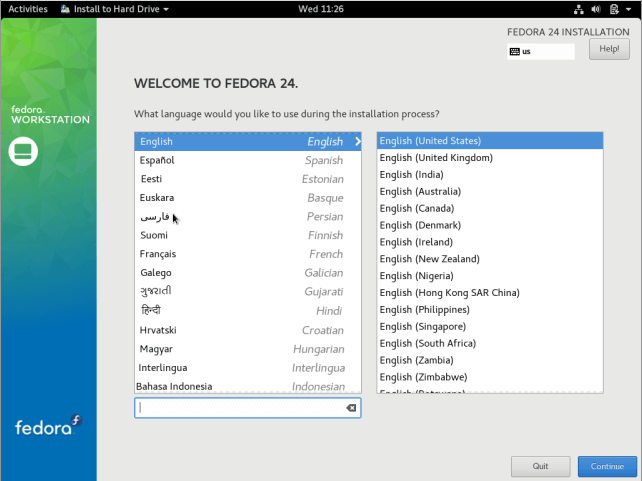
4. Verá esta interfaz de personalización para configurar la distribución del teclado, la hora y la fecha, el disco de instalación, la red y el nombre de host.

Configurar la distribución del teclado
5. Seleccione el idioma de teclado predeterminado que usará su sistema. Puede encontrar más opciones haciendo clic en el botón “+”, después de seleccionarlo, haga clic en Listo .

Establecer hora y fecha
6. Aquí configurará la zona horaria, la hora y la fecha del sistema; en caso de que su sistema esté conectado a Internet, la hora y la fecha se detectarán automáticamente. Configurar la hora manualmente es más útil según su ubicación. Después de eso, haga clic en Listo.
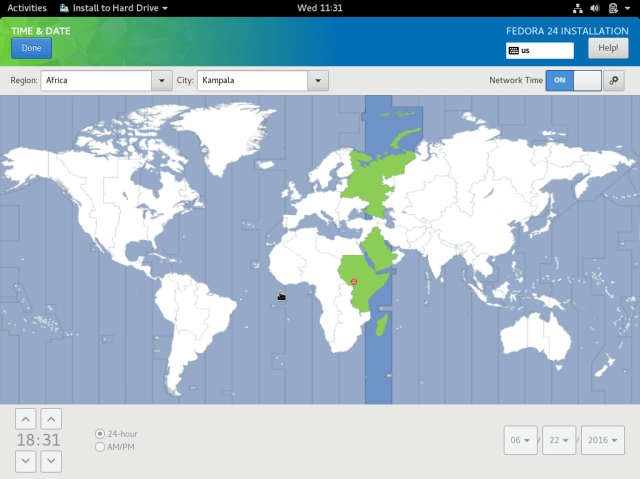
Configurar el disco de instalación
7. En este paso, configurará las particiones de su sistema y los tipos de sistemas de archivos para cada partición del sistema. Hay dos formas de configurar particiones, una automáticamente y otra manualmente.
En esta guía, he elegido hacerlo manualmente. Entonces, haga clic en la imagen del disco para seleccionarla y seleccione “Configuraré las particiones manualmente”. Luego haga clic en Listo para ir a la siguiente pantalla en el siguiente paso.
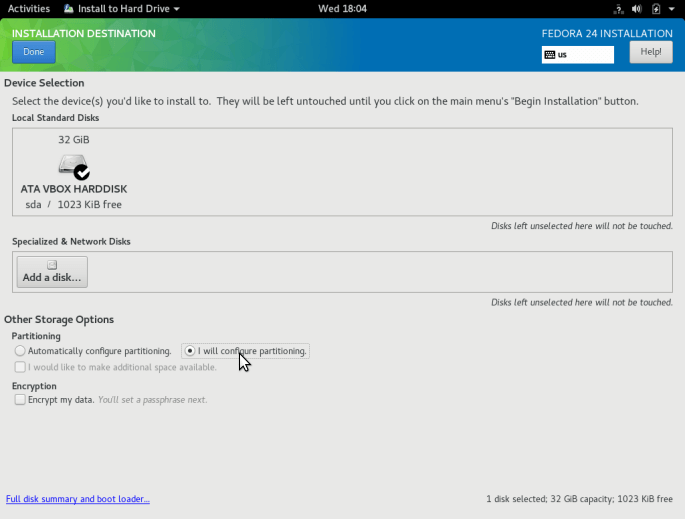
8. En la pantalla siguiente, seleccione el esquema de partición “Partición estándar” en el menú desplegable para crear puntos de montaje para las distintas particiones que creará.
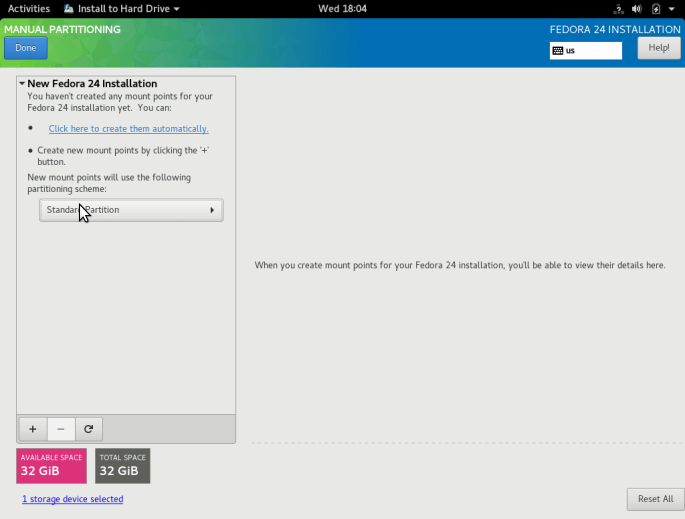
9. Utilice el botón “+” para crear una nueva partición. Comencemos creando la partición raíz (/), así que especifique la siguiente en la siguiente pantalla:
- Punto de montaje:
/ - Capacidad deseada:
15 GB
El tamaño de la partición que he seleccionado es el propósito de esta guía; usted puede configurar la capacidad que desee de acuerdo con el tamaño del disco de su sistema.
Después de eso, haga clic en “Agregar punto de montaje”.
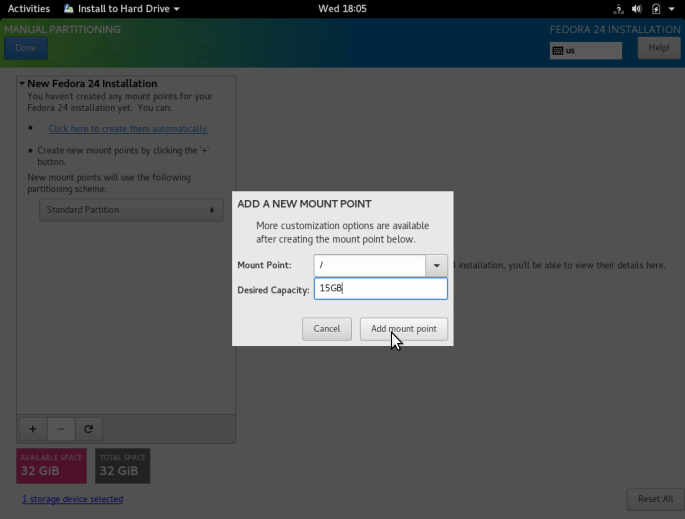
Establezca el tipo de sistema de archivos para el sistema de archivos raíz creado en el paso anterior; yo he usado ext4.

10. Agregue el punto de montaje de la partición home que almacenará los archivos y directorios de inicio de los usuarios del sistema. Luego haga clic en “Agregar punto de montaje” para continuar con el siguiente paso.
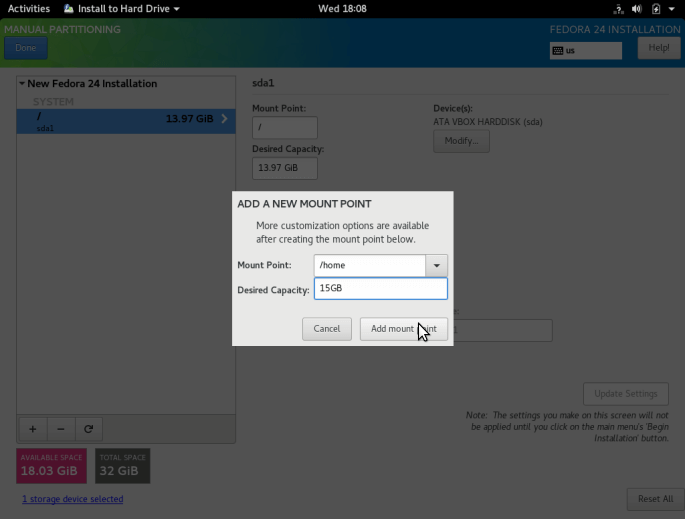
Establezca el tipo de sistema de archivos para la partición home como se muestra en la siguiente interfaz.

11. Cree una partición swap, que es espacio en el disco duro que se asigna para almacenar datos adicionales en la RAM del sistema que el sistema no utiliza activamente en caso de que la RAM está agotado. Luego haga clic en “Agregar punto de montaje” para crear el espacio de intercambio.
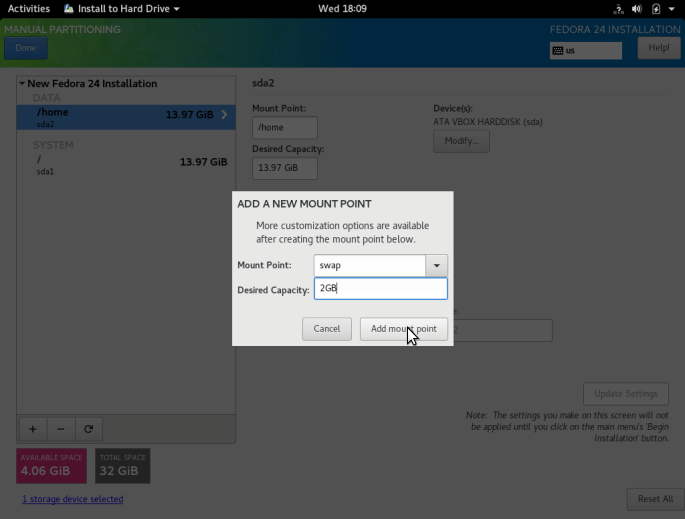
12. A continuación, después de crear todos los puntos de montaje necesarios, haga clic en el botón Listo. Verá la interfaz a continuación para que pueda realizar todos los cambios en su disco. Haga clic en “Aceptar cambios” para continuar.
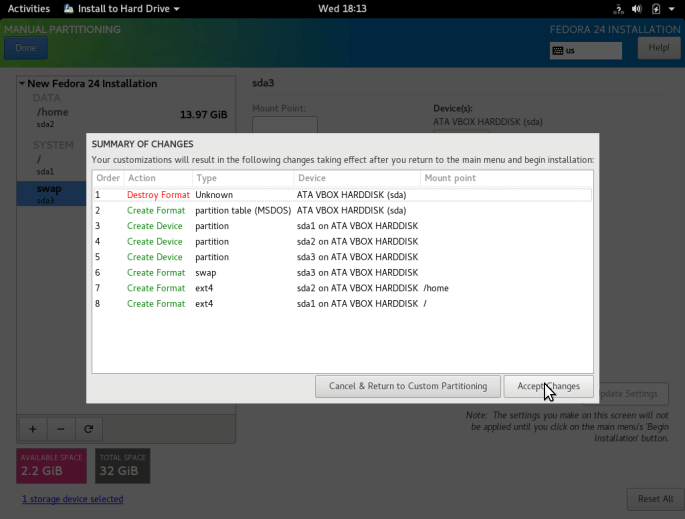
Configurar red y nombre de host
13. Desde el paso anterior, verá la pantalla de configuración, luego haga clic en “Red y nombre de host”. Proporcione el nombre de host que desea utilizar para su Fedora 24, haga clic en Listo para volver a la pantalla de configuración.
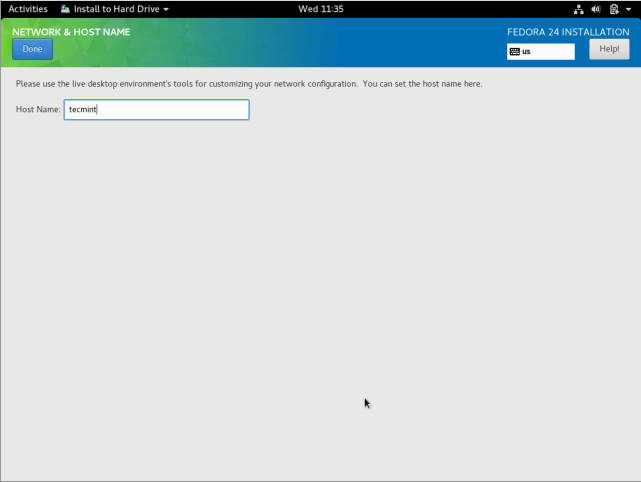
14. Comience la instalación real de Fedora 24 de los archivos del sistema haciendo clic en “Comenzar instalación” en la pantalla siguiente.
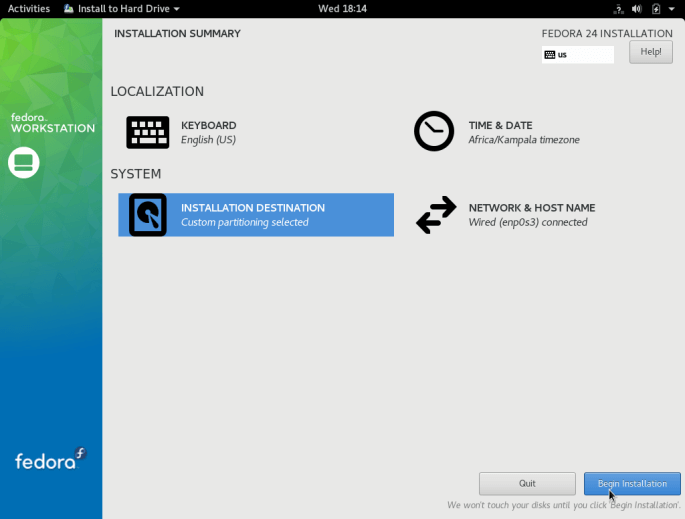
15. Mientras se instalan los archivos del sistema, puede configurar los usuarios del sistema.
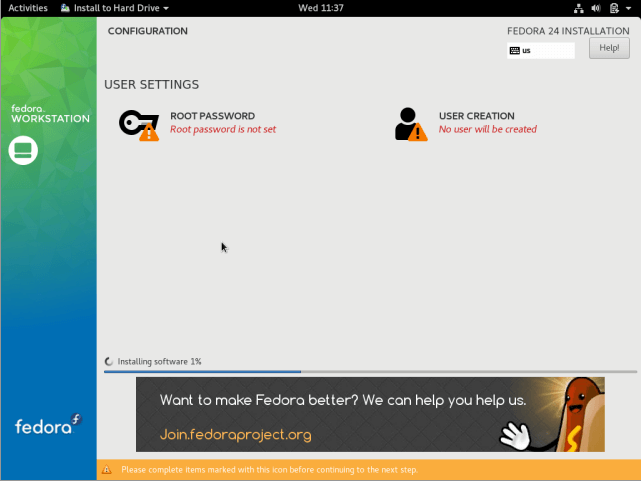
Para configurar el usuario root, haga clic en “CONTRASEÑA ROOT” y agregue una contraseña de root, luego haga clic en Listo.
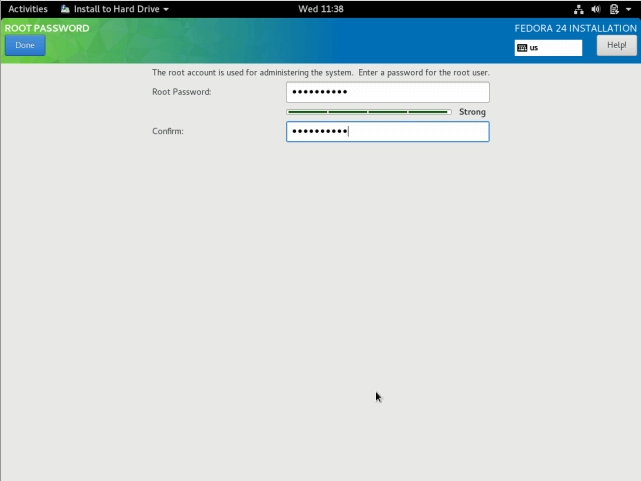
Vaya al sistema normal "CREACIÓN DE USUARIO" y complete la información necesaria, incluida la concesión de privilegios de administrador al usuario y establezca una contraseña para el usuario como se muestra en la siguiente interfaz, luego haga clic en Listo. fuerte>.
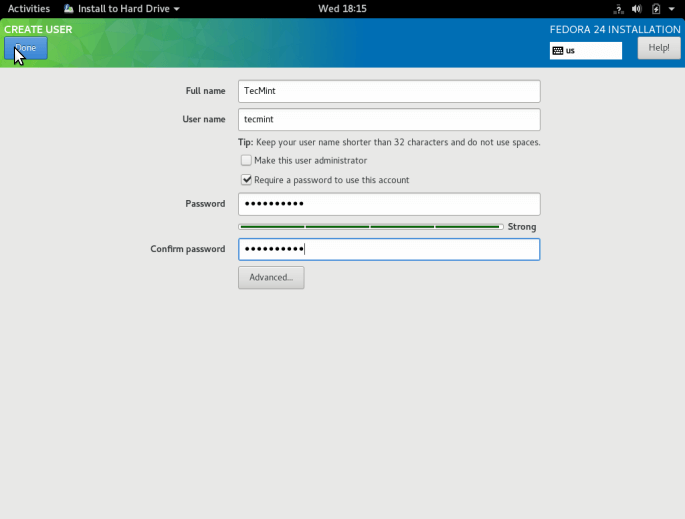
Espere a que finalice la instalación después de configurar los usuarios del sistema; cuando se complete la instalación, haga clic en Salir en la esquina inferior derecha y reinicie su sistema.

Retire los medios de instalación e inicie Fedora 24.
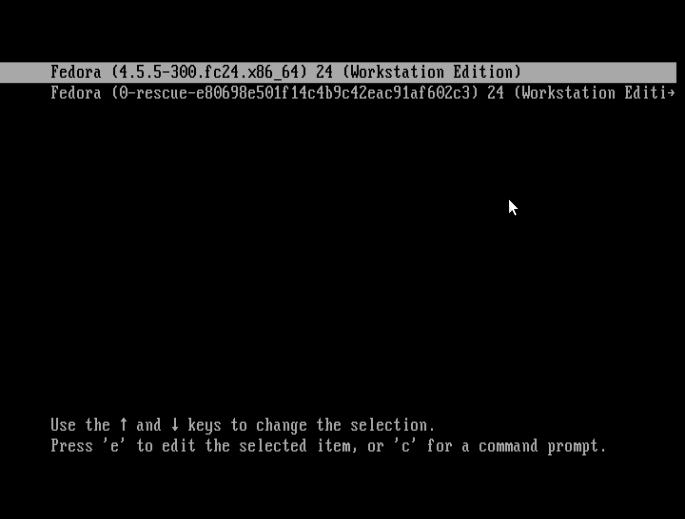
Espere a que aparezca la interfaz de inicio de sesión a continuación, luego proporcione su contraseña y haga clic en "Iniciar sesión".
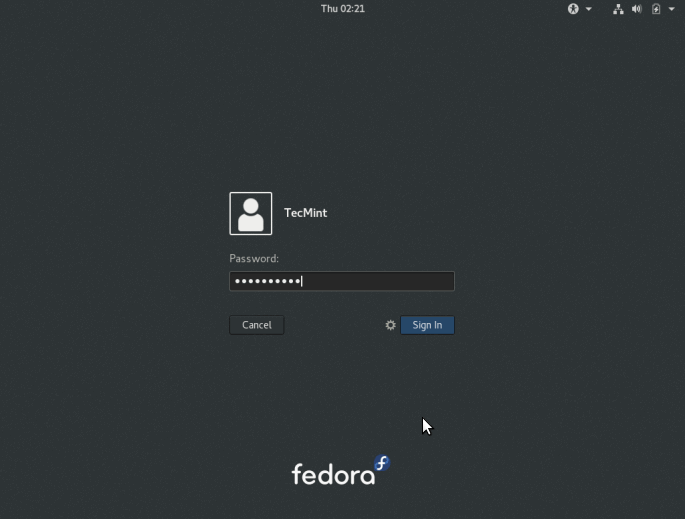
Eso es todo, ahora tiene la última edición de Fedora 24 Linux ejecutándose en su máquina, espero que todo haya ido bien. Si tiene alguna pregunta o información adicional, envíe un comentario en la sección de comentarios a continuación.
No te pierdas: Cosas que hacer después de la nueva instalación de la estación de trabajo Fedora 24